虚拟机服务器搭建教程,轻松上手,详细解析虚拟机服务器搭建教程
- 综合资讯
- 2025-04-07 02:03:19
- 3

轻松掌握虚拟机服务器搭建,本教程详细解析搭建步骤,助您快速上手,实现高效虚拟化环境。...
轻松掌握虚拟机服务器搭建,本教程详细解析搭建步骤,助您快速上手,实现高效虚拟化环境。
随着云计算、大数据等技术的快速发展,虚拟化技术已经成为现代IT基础设施的重要组成部分,虚拟机服务器作为虚拟化技术的核心,可以帮助我们实现资源的灵活配置和高效利用,本文将详细解析虚拟机服务器搭建教程,帮助读者轻松上手。

图片来源于网络,如有侵权联系删除
虚拟机服务器搭建环境
-
操作系统:Windows 10、Ubuntu 18.04等
-
虚拟化软件:VMware Workstation、VirtualBox等
-
硬件要求:CPU、内存、硬盘等硬件资源满足虚拟机运行需求
虚拟机服务器搭建步骤
安装虚拟化软件
以VMware Workstation为例,以下是安装步骤:
(1)下载VMware Workstation安装包,并运行安装程序。
(2)根据提示进行安装,勾选“我接受许可协议”选项。
(3)选择安装类型,这里选择“自定义安装”。
(4)选择安装路径,点击“下一步”。
(5)选择虚拟机网络类型,这里选择“桥接模式”。
(6)点击“安装”开始安装。
创建虚拟机
(1)打开VMware Workstation,点击“创建新的虚拟机”。
(2)选择“自定义(高级)”,点击“下一步”。
(3)选择虚拟机兼容性,这里选择“推荐”。
(4)选择操作系统类型,这里选择“Linux”。
(5)选择操作系统版本,这里选择“Ubuntu 64位”。
(6)输入虚拟机名称,Ubuntu 18.04”。
(7)选择虚拟机文件存放位置,点击“下一步”。
(8)分配内存大小,建议分配2GB以上。
(9)选择虚拟硬盘类型,这里选择“分配固定大小”。
(10)设置虚拟硬盘大小,建议分配40GB以上。
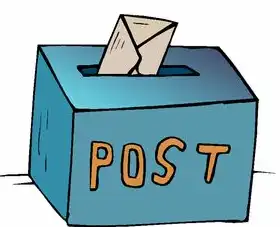
图片来源于网络,如有侵权联系删除
(11)点击“完成”创建虚拟机。
安装操作系统
(1)双击创建的虚拟机,启动虚拟机。
(2)在启动过程中,按“F6”键进入启动菜单。
(3)选择“CD/DVD驱动器”选项,将Ubuntu安装镜像文件拖入。
(4)等待系统启动,按提示操作,选择语言、键盘布局等。
(5)选择安装类型,这里选择“桌面安装”。
(6)选择分区方式,这里选择“手动分区”。
(7)创建根分区,分配约8GB空间。
(8)创建交换分区,分配约2GB空间。
(9)创建/home分区,分配剩余空间。
(10)点击“应用”和“完成”开始安装。
配置网络
(1)安装虚拟机后,进入系统。
(2)打开终端,输入以下命令查看网络接口:
ifconfig(3)查看网络接口名称,eth0”。
(4)配置网络,输入以下命令:
sudo nano /etc/network/interfaces(5)添加以下内容:
auto eth0
iface eth0 inet dhcp(6)保存并退出,重启网络服务:
sudo /etc/init.d/networking restart安装常用软件
(1)打开终端,输入以下命令更新软件源:
sudo apt update
sudo apt upgrade(2)安装常用软件,
sudo apt install -y vim git curl通过以上步骤,我们成功搭建了一台虚拟机服务器,在实际应用中,可以根据需求安装更多软件和配置服务器,希望本文对您有所帮助。
本文链接:https://www.zhitaoyun.cn/2025987.html

发表评论